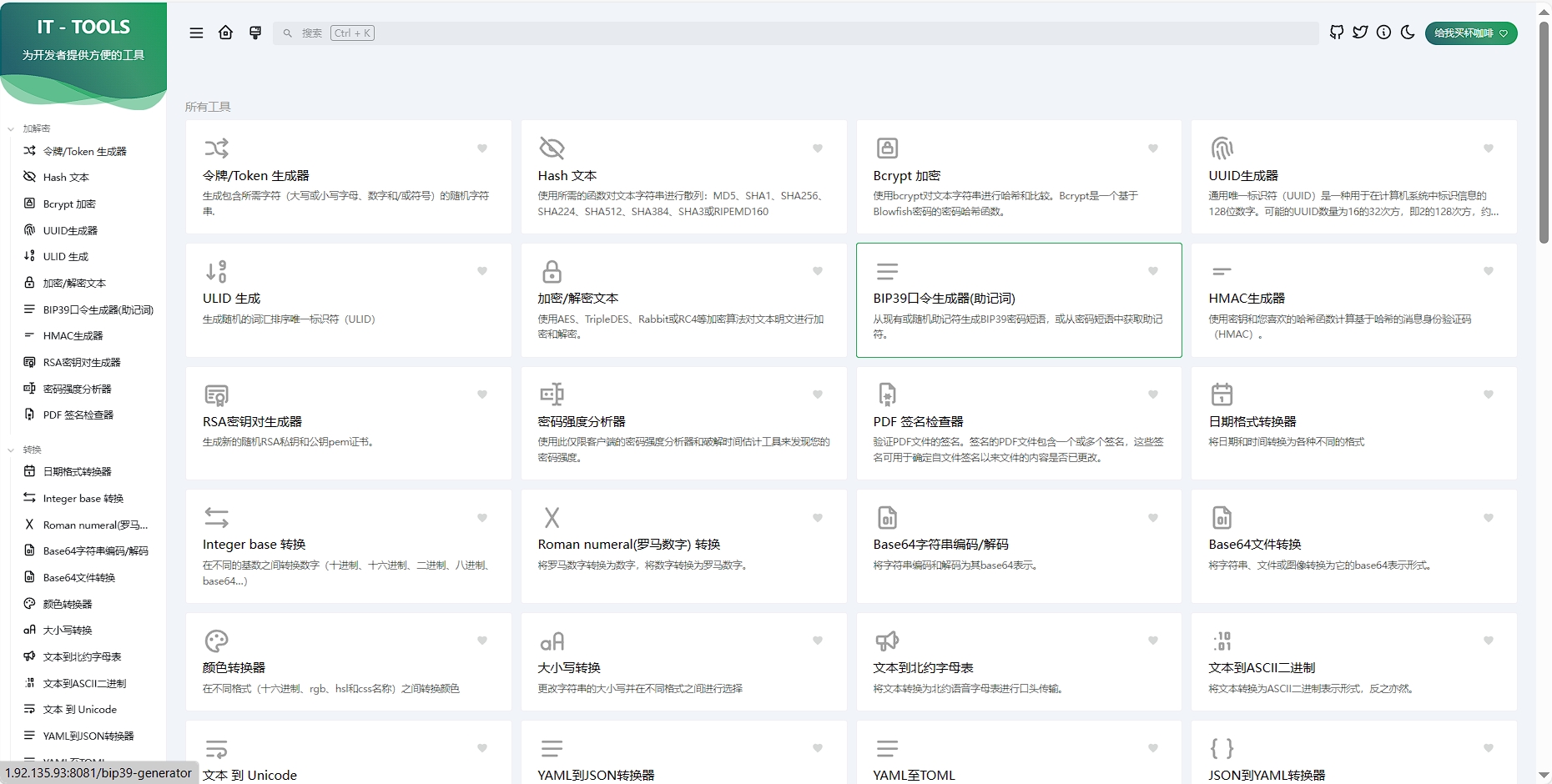type
status
date
slug
summary
tags
category
icon
password
为了在各种Linux发行版上安装Java 8,并提供有关环境变量的建议和最佳实践,您可以参考以下步骤:
Debian
要在Debian上安装Oracle Java 8,可以使用WebUpd8团队的PPA仓库。以下是步骤:
- 添加WebUpd8 Oracle Java PPA仓库:
- 安装Oracle Java 8:
Red Hat Enterprise Linux
要在Red Hat Enterprise Linux 8上安装Java 8,可以使用以下命令:
- 安装JDK 8:
- 验证安装:
OpenSUSE
要在OpenSUSE上安装Java 8 JDK并使用管理替代版本的工具,请执行以下命令:
- 安装Java 8 JDK:
- 验证安装:
在安装Java 8时,请确保正确配置环境变量,如
JAVA_HOME和PATH。这些变量应该指向Java 8的安装目录。此外,建议使用update-alternatives工具在Linux上管理多个Java版本,以便在需要时切换不同的Java版本。这些步骤应该有助于在您选择的Linux发行版上安装Java 8,并关注有关安装和配置的重要方面。
要在本地安装Java 8并配置环境变量,您可以参考以下步骤:
安装Java 8
- 选择JDK的版本和系统平台[1]。
- 下载安装包。您可以访问Java官网下载最新版本的JDK[2]。
- 开始安装。在安装过程中,请确保选择“更改目标文件夹”并点击安装[2]。
- 选择安装文件夹后点击下一步[2]。
- 等待安装完成[2]。
配置环境变量
- 安装完成后,确保Java 8的安装目录已添加到环境变量
PATH。您可以在~/.bashrc或~/.bash_profile文件中添加以下行:
将
/path/to/jdk8/bin替换为实际的JDK 8安装目录。- 为了确保在所有终端会话中都使用更新后的
PATH,请执行以下命令:
运行测试
- 在终端中运行以下命令,以检查Java 8的安装是否正确:
- 如果安装成功,您应该能看到Java 8的版本信息。
- 要运行一个简单的Java应用程序,例如“Hello World”,请创建一个名为
HelloWorld.java的文件,然后将以下内容粘贴到文件中:
- 使用
javac编译HelloWorld.java文件:
- 运行编译后的
HelloWorld应用程序:
如果您在运行测试时遇到任何问题,请检查环境变量设置和Java 8安装目录是否正确。
通过以上步骤,您可以成功地安装Java 8、配置环境变量并运行测试。
- 作者:GH的个人博客
- 链接:/article/2d6b467e-c954-4383-a6f9-d21f9e445bb2
- 声明:本文采用 CC BY-NC-SA 4.0 许可协议,转载请注明出处。
相关文章
.png?table=collection&id=b290dc84-e27e-4ff0-af23-d864621ff716&width=400)